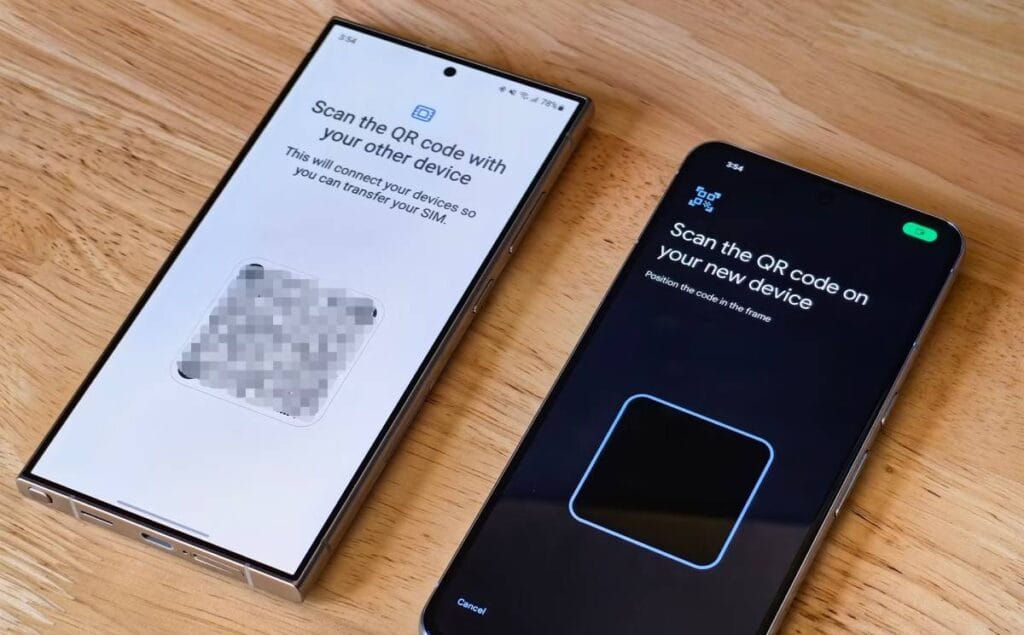Compri un nuovo telefono Android e ti accorgi di avere un problema che sembra banale, ma che in realtà è un po’ un rompicapo. Cioè, come fai a trasferire i tuoi contatti dalla vecchia SIM al nuovo dispositivo? Sì, lo so, sembra una cosa semplice, ma tra numeri da salvare, messaggi e email, ti sembra che sia tutto un casino. Ecco, in realtà copiare i contatti dalla SIM al telefono Android è una di quelle operazioni che, quando capisci come farla, ti fa sentire un po’ un esperto di tecnologia… ma fino ad allora, ti assicuro che può sembrare un piccolo incubo.
La prima cosa che ti viene in mente è sicuramente quella di prendere la SIM, inserirla nel nuovo telefono e sperare che i contatti magicamente appaiano. Eh no, non funziona proprio così. Il trucco sta nel fatto che il sistema Android non trasferisce automaticamente i contatti dalla SIM, e te lo dico subito: non c’è da preoccuparsi! Diciamoci la verità, chiunque abbia cambiato telefono una volta, ha affrontato questa piccola seccatura.
Ma non temere, non è così difficile come sembra, anzi. Immagina che sia come passare una busta piena di numeri scritti a mano dalla vecchia scrivania a quella nuova. Devi solo fare qualche passaggio, niente di che. Quindi, respira, prendi il tuo telefono Android, rilassati un po’ e andiamo insieme passo passo a risolvere il problema.
Ecco il punto: anche se può sembrare una cosa complicata, in realtà basta un po’ di pazienza e qualche clic per riuscire a copiare tutti i contatti in pochi minuti. Quindi, che ne dici, sei pronto per imparare? Non preoccuparti se all’inizio non ti sembra tutto chiaro. Ti guiderò senza fretta e ti assicuro che alla fine, avrai tutto sotto controllo. Andiamo?
3 cose importanti assolutamente da sapere
1. Backup sempre aggiornato
Prima di iniziare qualsiasi operazione di copia o importazione, è fondamentale fare un backup. In questo modo, se qualcosa dovesse andare storto, non perderai mai i tuoi contatti. Ad esempio, se decidi di spostare contatti da telefono a SIM, assicurati che tutti i dati siano salvati in cloud o su un altro dispositivo.
2. Compatibilità del dispositivo
Non tutti i telefoni Android sono uguali! Alcuni modelli potrebbero avere impostazioni leggermente diverse per copiare i contatti da SIM a telefono Android. Controlla il manuale del tuo dispositivo o cerca online il modello specifico se incontri difficoltà.
Esempio: Se usi un Samsung, potresti trovare l’opzione in “Contatti” > “Importa/Esporta contatti”, mentre su un Huawei potrebbe trovarsi in un menu leggermente diverso.
3. Conoscere le differenze tra SIM e memoria del telefono
I contatti memorizzati sulla SIM hanno informazioni limitate, di solito solo nome e numero. Se il tuo telefono salva informazioni extra (come email, foto o indirizzi), assicurati di importare anche quei dati. Ricorda che importare contatti da SIM a telefono Android ti permetterà di avere tutte le informazioni a portata di mano, ma solo se i dati sono stati precedentemente salvati correttamente.
Perché copiare contatti da SIM a telefono Android
Copiare contatti da SIM a telefono Android è un’operazione che può sembrare superflua, ma ha in realtà molti vantaggi. Ecco perché dovresti prenderla in considerazione:
Sicurezza dei dati
Immagina di perdere il tuo telefono o di avere un malfunzionamento che ti costringe a resettarlo. Se i tuoi contatti sono solo sulla SIM, potresti rischiare di perderli. Trasferendoli al telefono, che solitamente è collegato ad account Google o altri servizi cloud, avrai sempre una copia di sicurezza.
Migrazione facilitata
Quando decidi di cambiare telefono, avere i contatti già salvati sul dispositivo rende la migrazione molto più semplice. Basta effettuare il backup sul cloud e, una volta configurato il nuovo dispositivo, sincronizzare tutti i dati in un attimo.
Accessibilità e gestione
Gestire i contatti direttamente dal telefono ti permette di organizzarli meglio. Puoi aggiungere foto, etichette, gruppi e altre informazioni che la SIM non permette di memorizzare. Questo rende il tuo elenco contatti non solo più sicuro, ma anche più utile e personalizzato.
Compatibilità con le app
Molte app moderne per la messaggistica e i social network richiedono l’accesso ai contatti del telefono per funzionare correttamente. Se i contatti sono solo sulla SIM, potresti non poter utilizzare tutte le funzionalità di queste app, come il suggerimento automatico di amici o la sincronizzazione dei numeri.
Condivisione e trasferimento facilitato
Avere i contatti nel telefono permette di condividere facilmente singoli numeri o gruppi di contatti via email, Bluetooth o altre app di messaggistica, rendendo la gestione delle informazioni molto più flessibile.
Come copiare contatti da SIM a telefono Android
Adesso vediamo come copiare contatti da SIM a telefono Android con una guida passo passo. Anche se ogni modello Android può avere leggere differenze, la procedura base resta simile:
Passo 1: Accedi all’app Contatti
Per prima cosa, apri l’app Contatti sul tuo telefono Android. Di solito, l’icona ha l’immagine di una silhouette o un gruppo di persone. Se non la trovi subito, prova a cercarla nella lista delle app o utilizzando la funzione di ricerca del dispositivo.
Passo 2: Trova l’opzione di importazione
Una volta dentro l’app, cerca il menu (spesso rappresentato da tre puntini o linee) e clicca su Impostazioni o Gestione contatti. Qui dovresti trovare un’opzione che dice qualcosa come Importa/Esporta contatti. Cliccaci sopra.
Passo 3: Seleziona la fonte
Dopo aver scelto l’opzione di importazione, ti verrà chiesto da dove importare i contatti. Seleziona SIM card. In questo modo il telefono saprà che deve leggere i contatti memorizzati sulla scheda SIM.
Passo 4: Scegli dove salvare
Il sistema ti chiederà poi dove salvare questi contatti. Scegli di copiarli nella memoria del telefono o, ancora meglio, sincronizzali direttamente con il tuo account Google. In questo modo, non solo avrai i contatti sul dispositivo, ma saranno anche sicuri online.
Passo 5: Conferma e attendi il trasferimento
Infine, conferma l’operazione e aspetta che il trasferimento sia completato. Il tempo necessario dipenderà dal numero di contatti presenti sulla tua SIM. Quando il processo è terminato, controlla la tua lista contatti per assicurarti che tutto sia a posto.
Esempio pratico
Immagina di aver appena comprato un nuovo telefono e di voler trasferire i contatti dal vecchio dispositivo. Segui i passaggi sopra descritti: apri l’app Contatti, accedi alle impostazioni, seleziona l’importazione dalla SIM e scegli di salvare i contatti sul tuo account Google. In pochi minuti, il tuo nuovo telefono avrà tutti i contatti pronti all’uso, senza alcuno sforzo.
5 app per copiare contatti da SIM a telefono Android
Oltre alle funzioni predefinite del sistema operativo, esistono diverse applicazioni che possono aiutarti a importare contatti da SIM a telefono Android in modo ancora più semplice e con funzionalità aggiuntive. Ecco cinque app che potresti trovare utili:
1. My Contacts Backup
Questa app è molto semplice da usare e permette di salvare la tua rubrica in un file VCF, che poi potrai importare facilmente sul tuo dispositivo Android.
Pro: Interfaccia intuitiva; Contro: Funzionalità limitate nella versione gratuita.
2. Contacts Optimizer
Oltre a copiare i contatti, questa app ti aiuta a eliminare duplicati e a mantenere la tua rubrica pulita.
Pro: Ottimo per la gestione della rubrica; Contro: Alcune funzioni avanzate richiedono un acquisto in-app.
3. Simpler – Contacts Manager
Un’altra valida opzione che offre una gestione completa dei contatti, compresa la possibilità di esportare e importare contatti con pochi tocchi.
Pro: Design moderno e funzionale; Contro: Può richiedere tempo per abituarsi all’interfaccia.
4. Easy Backup
Questa app non solo ti permette di copiare contatti da SIM a telefono Android, ma ti offre anche la possibilità di fare backup completi dei tuoi dati, inclusi SMS e chiamate.
Pro: Backup completi; Contro: L’interfaccia può sembrare datata.
5. Super Backup & Restore
Una delle app più popolari per gestire i backup, questa soluzione è molto affidabile per importare contatti da SIM a telefono Android e per ripristinare i dati in caso di necessità.
Pro: Funzionalità complete e affidabilità elevata; Contro: Interfaccia un po’ più complessa per utenti meno esperti.
5 punti salienti dell’articolo
- Backup prima di procedere: Salvare i contatti è fondamentale per evitare perdite di dati.
- Verifica la compatibilità del tuo dispositivo: Non tutti gli Android funzionano allo stesso modo, quindi controlla le impostazioni specifiche.
- Segui i passaggi corretti: Dall’apertura dell’app Contatti fino alla selezione dell’account di destinazione, ogni passo è importante.
- Utilizzo di app dedicate: Esistono numerose applicazioni che semplificano l’operazione, offrendo anche funzionalità aggiuntive.
- Importanza della gestione dei contatti: Avere una rubrica organizzata non solo facilita la comunicazione, ma protegge anche i tuoi dati in caso di emergenza.
10 FAQ
1. Posso copiare tutti i contatti dalla SIM al telefono Android in una volta sola?
Sì, nella maggior parte dei casi, basta selezionare l’opzione “Importa da SIM” e scegliere di importare tutti i contatti disponibili.
2. Cosa succede se il mio telefono non riconosce la SIM?
Verifica che la SIM sia inserita correttamente. Se il problema persiste, prova a riavviare il dispositivo o contatta il servizio clienti del produttore.
3. È possibile spostare contatti da telefono a SIM?
Assolutamente sì! Molti telefoni Android offrono l’opzione “Esporta su SIM” per spostare i contatti dal dispositivo alla SIM.
4. Qual è il vantaggio di importare contatti da SIM a telefono Android?
Importare i contatti ti permette di sincronizzarli con il tuo account Google e di aggiungere ulteriori informazioni, rendendo la gestione della rubrica più efficiente.
5. Le app di backup dei contatti sono sicure?
Sì, molte app come My Contacts Backup e Super Backup & Restore sono sicure e ampiamente utilizzate. Tuttavia, è sempre bene leggere le recensioni e controllare le autorizzazioni richieste.
6. Posso utilizzare queste funzioni su tutti i modelli di Android?
La maggior parte dei modelli supporta queste operazioni, ma le opzioni e i menu possono variare leggermente a seconda del produttore e della versione di Android.
7. Che fare se alcuni contatti non vengono copiati correttamente?
Prova a riavviare il telefono e ripeti il processo. In alternativa, usa un’app di backup per controllare e ripristinare eventuali contatti mancanti.
8. È possibile modificare i contatti durante il processo di importazione?
Sì, una volta che i contatti sono stati importati sul telefono, puoi modificarli manualmente per aggiungere dettagli come email, indirizzi o foto.
9. Qual è il rischio di non copiare i contatti da SIM a telefono Android?
Il rischio principale è perdere dati importanti in caso di smarrimento o danneggiamento della SIM. Avere i contatti salvati sul dispositivo o in cloud ti offre una protezione extra.
10. Cosa fare se cambio telefono?
Se utilizzi il tuo account Google per salvare i contatti, basta sincronizzare il nuovo dispositivo per importare automaticamente tutti i contatti. In caso contrario, utilizza il file di backup (VCF) per ripristinarli.
Conclusione
In conclusione, copiare contatti da SIM a telefono Android è un’operazione che, se eseguita correttamente, ti permette di avere sempre a portata di mano una rubrica completa e aggiornata. Abbiamo visto insieme 3 cose importanti da sapere, il motivo per cui è essenziale effettuare questa operazione, e i passaggi dettagliati su come copiare i contatti dalla SIM al telefono Android. Inoltre, ti ho presentato 5 app utili per facilitare l’operazione, 5 punti salienti da tenere a mente e le risposte alle domande più frequenti.
Ricorda che fare un backup prima di procedere è il primo passo per non perdere nessun dato. Con un po’ di pazienza e seguendo la guida, vedrai che anche operazioni tecniche possono diventare semplici. Se incontri difficoltà, non esitare a consultare il manuale del tuo telefono o a cercare supporto online. Sia che tu voglia spostare contatti da telefono a SIM o importare contatti da SIM a telefono Android, il trucco è avere sempre le giuste informazioni a portata di mano.
Spero che questa guida ti sia stata utile e che ora tu ti senta più sicuro nel gestire la tua rubrica. Se hai domande o vuoi condividere la tua esperienza, lascia un commento: sono qui per aiutarti!
Buona gestione dei contatti e buon proseguimento con il tuo Android!